আপনার ব্যাক আপ করা ফাইলগুলি (ফটোগুলি, চলচ্চিত্র, সংগীত ইত্যাদি) সংগঠিত করা দরকার? ফোল্ডারগুলি ব্যবহার করে এটি করা সুবিধাজনক। আসুন মাইক্রোসফ্ট উইন্ডোজ এক্সপি / ভিস্তা / 7 এ সেগুলি তৈরির কয়েকটি উপায় বিবেচনা করি।

প্রয়োজনীয়
- - ইনস্টলড অপারেটিং সিস্টেম সহ একটি কম্পিউটার (ঘোষণায় তালিকাভুক্ত ব্যক্তিদের থেকে)
- - মাউস এবং কীবোর্ডের সাথে কাজ করার দক্ষতা
- - ফাইল কী এবং ফোল্ডার কী তা জেনে নিন
নির্দেশনা
ধাপ 1
নতুন ফোল্ডারের জন্য অবস্থানটি নির্বাচন করুন। উদাহরণস্বরূপ, "আমার ডকুমেন্টস" ফোল্ডারটি। এটিতে যেতে আপনার ডেস্কটপে "আমার কম্পিউটার" আইকনটিতে ডাবল ক্লিক করতে হবে বা "স্টার্ট" বোতামে ডান ক্লিক করে (পর্দার নীচে বাম কোণে) "এক্সপ্লোরার" লাইনটি নির্বাচন করতে হবে খোলা মেনুতে। যে এক্সপ্লোরার উইন্ডোটি খোলে তার বাম দিকে আমরা একটি ডিরেক্টরি গাছ দেখি। এতে "আমার ডকুমেন্টস" ফোল্ডারটি সন্ধান করুন এবং মাউসের বাম বোতামটি দিয়ে একবার এটি ক্লিক করুন।
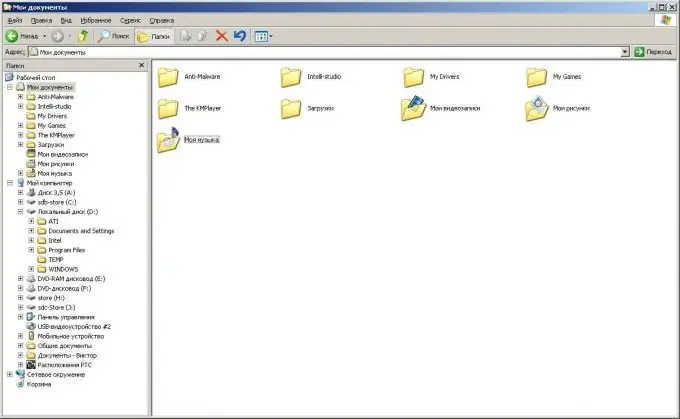
ধাপ ২
এক্সপ্লোরার উইন্ডোর ডানদিকে শর্টকাট মুক্ত যেকোন জায়গায় ডান ক্লিক করুন। প্রসঙ্গ মেনুতে খোলে, ড্রপ-ডাউন আইটেম "তৈরি করুন" নির্বাচন করুন। "ফোল্ডার" আইটেমের বাম মাউস বোতামটি দিয়ে আমরা একবার ক্লিক করি।
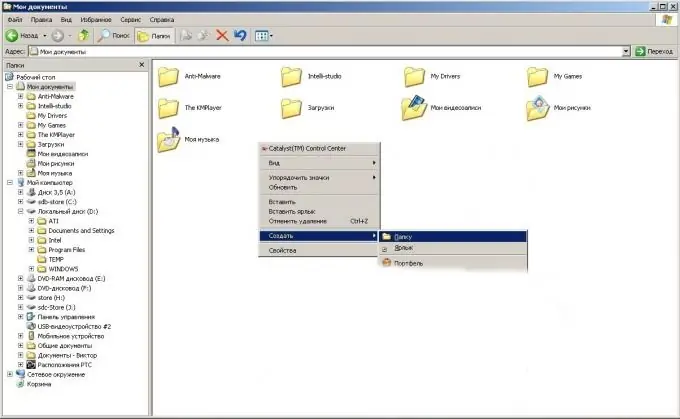
ধাপ 3
ফোল্ডারটি তৈরি করা হয়েছে, এবং আপনাকে কেবল এটি আপনার পছন্দসই একটি নাম দিতে হবে। উদাহরণস্বরূপ, "আমার নতুন ফোল্ডার"।
পদক্ষেপ 4
আপনি কমান্ড লাইন বা তৃতীয় পক্ষের ফাইল ম্যানেজার ব্যবহার করে একটি ফোল্ডার তৈরি করতে পারেন (উদাহরণস্বরূপ, টোটাল কমান্ডার, ডিরেক্টরি ওপাস, সালাম্যান্ডার, ইত্যাদি) ফাইল ম্যানেজার ব্যবহার করে একটি ফোল্ডার তৈরি করা পূর্বের বর্ণিত প্রক্রিয়া থেকে খুব বেশি আলাদা নয়, আমরা আরও কিছু বিশদে বিশদভাবে কমান্ড লাইনটি ব্যবহার করব। স্টার্ট, প্রোগ্রামস, আনুষাঙ্গিক -> কমান্ড প্রম্পটে ক্লিক করুন। কমান্ড প্রম্পট উইন্ডোটি খুলবে। বর্তমান ডিরেক্টরিতে একটি নতুন ফোল্ডার তৈরি করতে mkdir কমান্ড ব্যবহার করা যেতে পারে। কমান্ডটির লিখন: mkdir ড্রাইভ_নাম: ডিরেক্টরি_নাম … নতুন_ফোল্ডার_নাম
কমান্ড এন্ট্রি এন্টার কী দিয়ে শেষ হয়।






